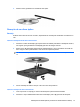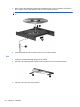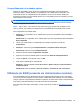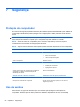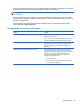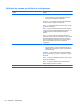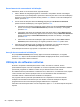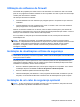HP Notebook Reference Guide - Windows 7
Table Of Contents
- Introdução
- Conexão da rede (somente em determinados modelos)
- Criação de uma conexão sem fio
- Utilização de uma WLAN
- Utilização do HP Mobile Broadband (somente em determinados modelos)
- Utilização de dispositivos sem fio Bluetooth
- Utilização do GPS (somente em determinados modelos)
- Conexão a uma rede com fio
- Multimídia
- Gerenciamento de energia
- Desligamento do computador
- Configuração das opções de energia
- Uso de energia da bateria
- Localização de informações sobre a bateria em Ajuda e Suporte no Windows 7
- Utilização do teste de bateria no Windows 7
- Exibição da carga restante da bateria
- Maximização do tempo de descarregamento da bateria
- Gerenciamento de bateria fraca
- Identificação de bateria fraca
- Resolução de uma situação de bateria fraca
- Para solucionar uma condição de bateria fraca quando houver fonte externa de alimentação disponível
- Para solucionar uma condição de bateria fraca quando houver uma bateria carregada disponível
- Para solucionar uma condição de bateria fraca quando não houver uma fonte de alimentação disponível
- Para solucionar uma condição de bateria fraca quando o computador não puder sair da hibernação
- Economia de energia da bateria
- Armazenamento da bateria
- Descarte de uma bateria usada
- Substituição da bateria
- Utilização de fonte de alimentação de CA externa
- Dispositivos e placas externas
- Utilização de cartões no slot de mídia digital (somente em determinados modelos)
- Utilização de PC Cards (somente em determinados modelos)
- Utilização de ExpressCards (somente em determinados modelos)
- Utilização de smart cards (somente em determinados modelos)
- Utilização de um dispositivo USB
- Utilização de dispositivos 1394 (somente em determinados modelos)
- Utilização de um dispositivo eSATA (somente em determinados modelos)
- Utilização de dispositivos externos opcionais
- Unidades
- Manuseio de unidades
- Uso de unidades de disco rígido
- Utilização de unidades ópticas (somente em determinados modelos)
- Utilização do RAID (somente em determinados modelos)
- Segurança
- Manutenção
- Utilitário de configuração (BIOS) e diagnóstico do sistema
- Uso do utilitário de configuração
- Usando o diagnóstico do sistema
- Viagem com o computador
- Recursos de solução de problemas
- Descarga eletrostática
- Índice
Gerenciamento de uma senha de inicialização
Para definir, alterar ou excluir essa senha, siga estas etapas:
1. Abra o utilitário de configuração ligando ou reiniciando o computador. Quando a mensagem
“Press the ESC key for Startup Menu” (Pressione a tecla esc para abrir o menu de inicialização)
aparecer no canto inferior esquerdo da tela, pressione esc. Quando o menu de inicialização for
exibido, pressione f10.
2. Use as teclas de seta para selecionar Security (Segurança) > Set Power-On Password
(Definir senha de inicialização) e, em seguida, pressione enter.
●
Para definir uma senha de inicialização, digite a senha nos campos Enter New Password
(Inserir nova senha) e Confirm New Password (Confirmar nova senha) e, em seguida,
pressione enter.
●
Para alterar uma senha de inicialização, digite sua senha atual no campo Enter Current
Password (Inserir senha atual), digite uma nova senha nos campos Enter New Password
(Inserir nova senha) e Confirm New Password (Confirmar nova senha) e, em seguida,
pressione enter.
●
Para excluir uma senha de inicialização, digite a senha atual no campo Enter Current
Password (Inserir senha atual) e, em seguida, pressione a tecla enter quatro vezes.
3. Para salvar suas alterações e sair do utilitário de configuração, use as teclas de seta para
selecionar Exit (Sair) > Exit Saving Changes (Sair salvando alterações).
Suas alterações entrarão em vigor quando o computador for reiniciado.
Inserção de uma senha de inicialização
No prompt Enter Password (Inserir senha), digite sua senha de inicialização e, em seguida,
pressione enter. Depois de três tentativas malsucedidas de digitação da senha, será necessário
reiniciar o computador e tentar novamente.
Utilização de softwares antivírus
Quando o computador é utilizado para acessar e-mails, uma rede ou a Internet, ele fica
potencialmente exposto a vírus de computador. Os vírus de computador podem desativar o sistema
operacional, programas ou utilitários ou fazer com que eles funcionem fora do normal.
Os softwares antivírus pode detectar a maioria dos vírus, destruí-los e, na maioria das vezes, reparar
o dano causado. Para oferecer proteção contra os vírus descobertos mais recentemente, é
necessário manter o software antivírus atualizado com frequência.
Um programa antivírus pode estar pré-instalado em seu computador e incluir uma oferta de
avaliação. Recomendamos firmemente que você atualize a oferta de avaliação ou adquira o
programa antivírus de sua escolha para proteger totalmente seu computador.
Para obter mais informações sobre vírus de computador, digite vírus na caixa Pesquisa da Ajuda e
Suporte.
58 Capítulo 7 Segurança